경우에 따라, 특히 매우 중요한 영역을 강조 표시하면 Access 데스크톱 데이터베이스의 폼 또는 보고서의 데이터를 더욱 읽기 쉽게 나타낼 수 있습니다. 이러한 경우 조건부 서식을 활용할 수 있습니다. Access 데스크톱 데이터베이스에서는 컨트롤에 규칙을 설정하여 값을 자동으로 강조 표시할 수 있습니다.
참고: Access 웹 데이터베이스나 Access Web App에서는 조건부 서식을 사용할 수 없습니다.
이 비디오에서 조건부 서식을 사용하여 폼 데이터를 강조하는 방법을 알아보세요.
이 비디오에서 보고서에서 조건부 서식을 사용하는 방법을 알아보세요.
-
레이아웃 보기에서 폼이나 보고서를 열고 조건부 서식을 적용할 컨트롤을 선택합니다.
폼 만들기에 대한 자세한 내용은 Access 폼 만들기를 참조하세요.
팁: 여러 컨트롤에 같은 서식 규칙을 적용하려면 Ctrl 키를 누른 상태로 각 컨트롤을 클릭합니다.
-
서식 탭에서 조건부 서식을 클릭합니다.
팁: 단일 컨트롤의 서식을 지정하려면 서식 규칙 표시 필드에서 화살표를 클릭합니다.
-
조건부 서식 규칙 관리자 대화 상자에서 새 규칙을 클릭하고 규칙 유형을 선택합니다.
-
규칙 설명 편집에서 옵션을 선택합니다.
-
적용할 서식을 선택하고 확인을 클릭합니다.
-
같은 필드에 새 규칙을 추가하려면 새 규칙을 클릭하고 이 절차를 4단계부터 반복합니다.
다음 예제에서 윗부분은 지불 금액이 1,000,000원이 넘는 항목을 빨간색 텍스트로 표시하도록 설정된 조건부 서식 규칙 관리자를 보여줍니다. 아랫부분은 조건부 서식이 나타나는 모양을 보여줍니다.
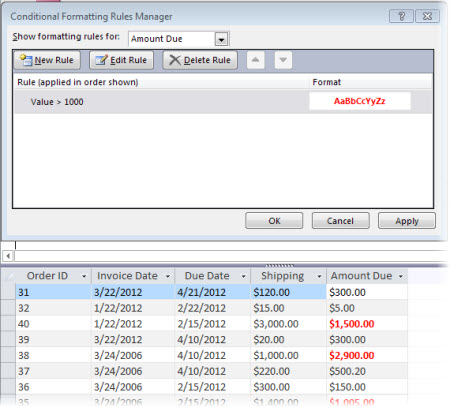
참고: Access에서 값과 일치하는 규칙이 발견되면 해당 서식이 적용되고 다른 규칙 검색이 중지됩니다.










